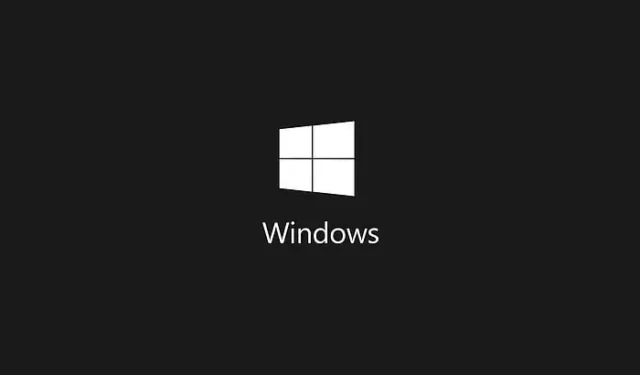
Incontrare errori quando si tenta di aprire file di immagini su Windows 10 è una frustrazione comune per molti utenti. Un problema diffuso è l’errore “Valore non valido per il Registro di sistema”, che in genere si verifica quando gli utenti tentano di accedere alle immagini utilizzando il visualizzatore di foto predefinito. Questo problema può impedire la visualizzazione corretta dei file JPEG, interrompendo così l’esperienza utente.
In questa guida esploreremo strategie efficaci per risolvere l’errore ‘Invalid Value for Registry’. Prima di immergerci nelle soluzioni, è importante comprendere le cause sottostanti di questo errore.
Informazioni sull’errore “Valore non valido per il registro”
L’errore “Valore non valido per il Registro di sistema” spesso emerge dopo un aggiornamento di Windows. Durante il processo di aggiornamento, non tutti i file associati a Windows Photos o al Photo Viewer potrebbero essere aggiornati correttamente, con conseguente messaggio di errore.
Se riscontri questo problema quando provi ad aprire file immagine o video, prendi in considerazione l’implementazione delle seguenti soluzioni.
1. Passa a un visualizzatore di foto alternativo
Una soluzione immediata per l’errore ‘Valore non valido per il Registro di sistema’ è usare un visualizzatore di foto alternativo. Sono disponibili numerose applicazioni di visualizzazione di foto per PC Windows, che consentono agli utenti di visualizzare facilmente immagini JPG e JPEG.
Per aprire un’immagine con un visualizzatore diverso, fai clic con il pulsante destro del mouse sul file JPG o PNG, seleziona “Apri con” e scegli un’applicazione alternativa dall’elenco.
2. Reimposta l’applicazione Foto
Dato che alcuni file all’interno di Visualizzatore foto di Windows potrebbero non essere aggiornati, la reimpostazione dell’app Foto integrata potrebbe potenzialmente risolvere l’errore “Valore non valido per il Registro di sistema”.
- Accedi alle Impostazioni tramite la barra di ricerca di Windows.
- Seleziona Sistema , quindi fai clic su App e funzionalità e individua l’ app Foto .
- Fare clic su Foto , quindi scegliere Opzioni avanzate e infine il pulsante Reimposta .
Assicuratevi di riavviare il computer in seguito per completare il processo di ripristino e potenzialmente risolvere l’errore.
3. Aggiorna i driver del dispositivo
Driver di dispositivo obsoleti possono spesso essere la causa principale dell’errore “Valore non valido per il Registro di sistema”. È fondamentale assicurarsi che tutti i driver siano aggiornati.
- Scarica e installa Driver Booster .
- Aprire l’applicazione e fare clic sul pulsante Scansione per identificare i driver obsoleti.
- Seguire le istruzioni per aggiornare i driver obsoleti.
4. Aggiorna l’app Foto o Visualizzatore foto
A volte, il semplice aggiornamento del Visualizzatore Foto di Windows integrato può correggere l’errore “Valore non valido per il Registro di sistema”. Per farlo:
- Vai su Impostazioni > Aggiornamento e sicurezza .
- Selezionare Windows Update e fare clic su Controlla aggiornamenti .
- Individua l’ opzione Visualizzatore foto e fai clic su Installa aggiornamenti .
Una volta completato l’aggiornamento, potrebbe essere necessario riavviare il sistema per rendere effettive le modifiche.
5. Scansione per file di sistema danneggiati
Il prompt dei comandi fornisce una soluzione efficace per correggere vari errori di sistema, tra cui il messaggio “Valore non valido per il Registro di sistema”, tramite lo strumento Controllo file di sistema (SFC).
- Fare clic con il pulsante destro del mouse sull’icona di Windows e scegliere Prompt dei comandi (amministratore) .
- Nel prompt aperto, digitare
sfc /scannowe premere Invio. - Attendi il completamento della scansione, quindi riavvia il computer.
6. Cancella la cache di Windows Store
Una cache corrotta nel Windows Store può anche innescare l’errore “Valore non valido per il Registro di sistema”. La cancellazione di questa cache può rivelarsi utile:
- Premere Windows Key +R per aprire la finestra di dialogo ESEGUI.
- Digitare WSReset.exe e premere Invio.
- Si aprirà Windows Store, confermando che la cache è stata cancellata.
7. Utilizzare strumenti di recupero dati
Se nessuno dei metodi sopra menzionati funziona, utilizzare strumenti di recupero dati potrebbe essere la scelta migliore per recuperare file di foto danneggiati. Strumenti come FonePaw ed EaseUS sono molto apprezzati.
- Scarica e installa FonePaw Data Recovery .
- Aprire l’applicazione, selezionare il tipo di file immagine e fare clic su Scansione .
- Una volta completata la scansione, seleziona le immagini recuperabili e fai clic su Recupera .
8. Aggiorna la tua versione di Windows
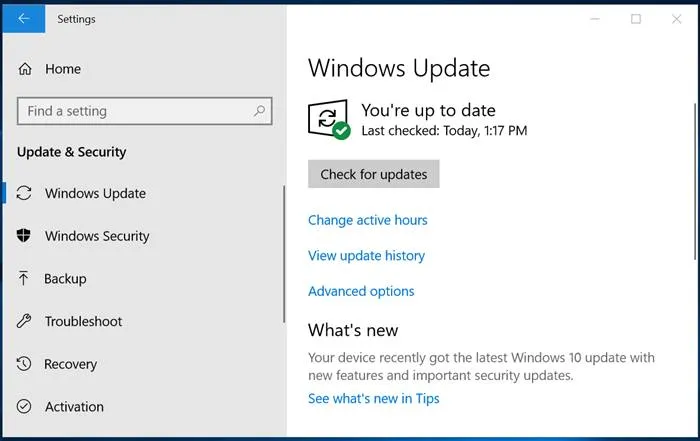
Sebbene aggiornare il sistema operativo Windows non sia sempre una soluzione garantita, è consigliabile mantenerlo aggiornato. Gli aggiornamenti possono risolvere numerosi errori e migliorare le prestazioni del sistema. Per verificare la presenza di aggiornamenti, vai su Impostazioni > Aggiornamenti di Windows e fai clic su Controlla aggiornamenti .
Questi metodi forniscono soluzioni efficaci per risolvere l’ errore Invalid Value for Registry in Windows. Se hai altri suggerimenti o tecniche, sentiti libero di condividerli nei commenti qui sotto.



Lascia un commento